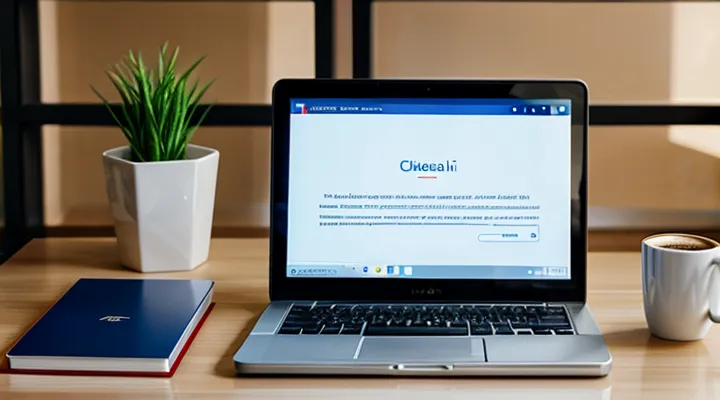Подготовка к входу в личный кабинет ИП через Госуслуги
Что такое Электронная Цифровая Подпись (ЭЦП) и зачем она нужна ИП
Электронная цифровая подпись (ЭЦП) - криптографический инструмент, позволяющий подтвердить подлинность электронных документов и установить их неизменность. Подпись формируется с помощью закрытого ключа, а проверка осуществляется через открытый ключ, который хранится в сертификате.
Для индивидуального предпринимателя ЭЦП - обязательное средство идентификации при работе с государственными сервисами. Она обеспечивает:
- юридическую силу электронных заявок и отчетов;
- возможность подачи налоговой декларации без посещения налоговой инспекции;
- доступ к личному кабинету в системе государственных услуг;
- подтверждение полномочий при подписании договоров и согласий в онлайн‑режиме;
- ускорение обработки запросов за счет автоматизации проверок.
Использование ЭЦП упрощает взаимодействие с госорганами, исключает необходимость бумажных копий и снижает риск подделки документов. Для получения подписи предпринимателю необходимо получить сертификат от аккредитованного удостоверяющего центра, установить программное обеспечение для создания подписи и привязать сертификат к личному кабинету.
ЭЦП - ключевой элемент цифровой трансформации бизнес‑процессов, позволяющий индивидуальному предпринимателю вести учет и сдавать отчеты полностью онлайн.
Необходимое оборудование и программное обеспечение
Сертифицированный носитель для ЭЦП
Сертифицированный носитель - устройство, на котором хранится закрытый ключ цифровой подписи. Для входа в личный кабинет индивидуального предпринимателя через портал государственных услуг требуется именно такой носитель, подтверждённый ФСБ и ФСТЭК.
Носитель может быть реализован в виде USB‑токена, смарт‑карты или мобильного приложения с защищённым хранилищем. При выборе следует учитывать совместимость с ОС Windows, macOS и Linux, а также поддержку драйверов, которые автоматически подгружаются при подключении.
Требования к сертифицированному носителю:
- наличие сертификата, выданного аккредитованным удостоверяющим центром;
- поддержка алгоритмов ГОСТ Р 34.10‑2012 и ГОСТ Р 34.11‑2012;
- возможность работы в режиме «только чтение» для закрытого ключа;
- наличие PIN‑кода, вводимого при каждой операции подписи.
Процедура использования:
- подключить токен к компьютеру;
- установить официальные драйверы и программное обеспечение, предоставленное удостоверяющим центром;
- ввести PIN‑код для активации ключа;
- в окне авторизации на портале госуслуг выбрать «ЭЦП», указать путь к сертификату и подтвердить вход.
Сертифицированный носитель гарантирует юридическую силу подписи и защищённость личных данных при работе с сервисами для ИП. Без него доступ к кабинету невозможен, поскольку система проверяет подлинность сертификата и соответствие требованиям безопасности.
Программа-криптопровайдер («КриптоПро CSP» или аналоги)
Программа‑криптопровайдер - это программный модуль, обеспечивающий работу электронных подписей в системе Госуслуги. КриптоПро CSP и совместимые решения предоставляют интерфейс, через который браузер и сервисы идентифицируют подпись, хранящуюся в токене или на смарт‑карте.
Для входа в личный кабинет индивидуального предпринимателя по ЭЦП необходимо выполнить несколько действий:
- установить криптопровайдер на компьютер; установка производится из официального дистрибутива, в процессе задаются путь к драйверам токена и параметры автозапуска;
- подключить токен (USB‑ключ) к ПК, убедиться, что система распознаёт устройство; в диспетчере устройств должно появиться новое USB‑устройство, а в списке сертификатов - соответствующий сертификат ИП;
- в браузере (Chrome, Firefox, Edge) включить поддержку криптопровайдера: в настройках безопасности добавить программный модуль в список доверенных, при необходимости указать путь к DLL‑файлу CSP;
- открыть портал Госуслуги, перейти к разделу входа в личный кабинет ИП, выбрать способ входа «Электронная подпись»;
- при появлении запроса криптопровайдера ввести ПИН‑код токена, подтвердить подпись; система проверит сертификат и предоставит доступ к кабинету.
Ключевые параметры, которые нельзя упускать:
- версия криптопровайдера должна соответствовать требованиям портала (на текущий момент - версии 5.x и выше);
- сертификат ИП должен быть действующим, срок действия не менее 30 дней;
- ПИН‑код токена вводится без ошибок, иначе блокируется доступ к подписи.
После успешного подтверждения подписи пользователь попадает в интерфейс личного кабинета, где доступны функции подачи заявлений, получения справок и управления налоговыми обязательствами. При возникновении ошибок (например, «Криптопровайдер не найден»), следует проверить наличие сервисов CSP в системе и перезапустить браузер.
Наличие корректно установленного криптопровайдера гарантирует беспрепятственный доступ к электронным услугам для индивидуального предпринимателя.
Веб-браузер с поддержкой криптографических плагинов (например, «Яндекс.Браузер» или «Google Chrome» с дополнительными настройками)
Для работы с электронным сертификатом в системе государственных услуг нужен браузер, способный взаимодействовать с криптографическим плагином. Подходящие варианты - Яндекс.Браузер и Google Chrome, при условии установки и настройки соответствующего расширения.
Выбор браузера определяется поддержкой стандарта PKCS#11 и стабильностью работы с USB‑токенами или смарт‑картами. После установки браузера необходимо загрузить плагин, предоставляемый центром сертификации, и включить его в списке расширений. В настройках следует указать путь к библиотеке драйвера токена и задать уровень доверия к сертификату.
Последовательность действий:
- Скачайте последнюю версию Яндекс.Браузера или Chrome.
- Установите официальное расширение «Электронная подпись» из репозитория браузера или с сайта ЦС.
- Подключите токен/карточку, установите драйвер производителя.
- В настройках плагина укажите путь к файлу .dll (Windows) или .so (Linux).
- Перезапустите браузер, откройте страницу госуслуг, выберите «Войти как ИП», подтвердите запрос подписи.
Если после выполнения пунктов доступ закрыт, проверьте совместимость версии драйвера с браузером, очистите кэш и отключите конфликтующие расширения. При повторных ошибках обратитесь к справочному центру поддержки, предоставив номер сертификата и сведения о системе.
Проверка работоспособности ЭЦП
Установка драйверов и плагинов
Для доступа к личному кабинету индивидуального предпринимателя в системе Госуслуг по электронному ключу требуется корректно установить драйверы и плагины, обеспечивающие работу ЭЦП.
- Скачайте драйвер токена с официального сайта производителя (КриптоПро, ТКС и другое.).
- Запустите установочный файл от имени администратора, согласитесь с условиями и дождитесь завершения процесса.
- После установки перезагрузите компьютер, чтобы система распознала устройство.
Далее настройте браузер:
- Установите плагин «КриптоПро CSP» (для Chrome, Firefox, Edge).
- В параметрах браузера включите поддержку NPAPI (если требуется) и разрешите работу плагина в защищённых сайтах.
- Проверьте, что в списке сертификатов отображается ваш электронный ключ.
Завершающий контроль:
- Откройте страницу входа в личный кабинет ИП на портале Госуслуг.
- При запросе подписи выберите установленный плагин, подтвердите действие.
- Если подпись проходит без ошибок, драйверы и плагины работают корректно.
При возникновении конфликтов с другими криптопровайдерами удалите их, оставив только используемый драйвер. Регулярно проверяйте обновления, устанавливайте их своевременно.
Тестирование ЭЦП на сторонних сервисах
Тестирование электронной подписи (ЭЦП) на сторонних сервисах необходимо выполнять до её применения для входа в личный кабинет индивидуального предпринимателя в системе государственных услуг.
Для проверки подписи следует:
- загрузить сертификат в выбранный онлайн‑валидатор;
- выполнить подпись тестового документа (PDF, XML);
- сравнить полученный криптографический хеш с оригиналом;
- убедиться в наличии статуса «действительна» и отсутствии ограничений по времени.
Наиболее распространённые сервисы‑валидаторы:
- КриптоПро Cloud - предоставляет мгновенный результат проверки и журнал ошибок;
- SignService - поддерживает подписи в формате PKCS#7 и выводит подробный отчёт о цепочке сертификатов;
- OpenSSL‑based online tools - позволяют выполнить проверку через веб‑интерфейс без установки программного обеспечения.
При тестировании обращайте внимание на:
- срок действия сертификата и его отзыв в реестре;
- соответствие алгоритма подписи требованиям ФНС (RSA‑2048, SHA‑256);
- наличие полного пути сертификации от корневого центра до вашего сертификата.
Проведённый контроль гарантирует, что ЭЦП будет корректно распознаваться системой государственных услуг, что исключает ошибки при авторизации и упрощает работу с личным кабинетом ИП.
Процесс входа в личный кабинет ИП на Госуслугах с помощью ЭЦП
Регистрация или авторизация на портале Госуслуг
Создание учетной записи ИП (если её нет)
Для работы в сервисе Госуслуги индивидуальному предпринимателю нужна собственная учетная запись. Если такой регистрации нет, её необходимо создать до получения доступа к личному кабинету через электронную подпись.
- Перейдите на портал gosuslugi.ru и нажмите кнопку «Регистрация».
- Выберите тип пользователя «Индивидуальный предприниматель».
- Укажите ИНН, ОГРНИП и контактный телефон; система проверит их в базе ФНС.
- Введите адрес электронной почты и задайте пароль, отвечающий требованиям безопасности (не менее 8 символов, минимум 1 буква и 1 цифра).
- Подтвердите регистрацию по коду, полученному в SMS‑сообщении, и завершите процесс, согласившись с пользовательским соглашением.
После создания аккаунта система автоматически сформирует профиль ИП. Для дальнейшего входа потребуется привязать электронную подпись: загрузите сертификат в личный кабинет, пройдите проверку и активируйте профиль. После этого доступ к функциям управления налогами, отчетностью и другим услугам будет открыт.
Подтверждение личности
Для входа в личный кабинет индивидуального предпринимателя на портале Госуслуги с применением электронной подписи необходимо подтвердить личность. Процесс состоит из нескольких обязательных этапов.
-
Подготовка ЭЦП
• Убедитесь, что сертификат установлен на компьютере или мобильном устройстве.
• Проверьте актуальность срока действия сертификата; просроченный сертификат блокирует вход. -
Запуск процедуры входа
• На странице входа выберите вариант «Электронная подпись».
• При появлении диалогового окна система запросит файл сертификата или подключение токена. -
Подтверждение личности
• Введите пароль к сертификату (PIN‑код).
• При необходимости подтвердите действие через одноразовый код, отправленный на привязанную телефонную линию или электронную почту.
• Система сравнивает данные сертификата с информацией, хранящейся в реестре ИП; совпадение завершает аутентификацию. -
Завершение входа
• После успешного подтверждения появляется персональная панель управления.
• При ошибке ввода пароля или кода система предлагает повторить попытку или обратиться в службу поддержки.
Ключевые требования к подтверждению личности
- Действующий сертификат ЭЦП, выданный аккредитованным удостоверяющим центром.
- Точный PIN‑код, известный только владельцу сертификата.
- Доступ к телефону или почте, указанным в профиле ИП, для получения одноразового кода.
Неправильные данные или отсутствие доступа к средствам подтверждения приводят к блокировке входа и требуют восстановления доступа через центр обслуживания. Соблюдение перечисленных шагов обеспечивает быстрый и безопасный вход в личный кабинет ИП.
Выбор способа входа
Авторизация по логину и паролю
Для входа в личный кабинет индивидуального предпринимателя на портале Госуслуги через электронную подпись используется стандартная авторизация по логину и паролю.
- Откройте браузер, перейдите по адресу https://www.gosuslugi.ru.
- На главной странице нажмите кнопку «Войти».
- В поле «Логин» введите ИНН, зарегистрированный в системе.
- В поле «Пароль» укажите пароль, полученный при регистрации или восстановленный через сервис восстановления.
- При включённой двухфакторной аутентификации введите код, полученный в SMS‑сообщении или в мобильном приложении Госуслуг.
- Нажмите «Войти». После успешной проверки система перенаправит вас в раздел «Личный кабинет ИП», где доступен функционал работы с ЭЦП.
Если вводимые данные не совпадают, система выдаст сообщение об ошибке; в этом случае проверьте правильность ИНН и пароля, при необходимости выполните их восстановление.
Авторизация по логину и паролю обеспечивает быстрый и безопасный доступ к сервисам, позволяя управлять документами, подать заявления и использовать электронную подпись без дополнительных программных решений.
Авторизация с использованием ЭЦП
Авторизация через электронную подпись в системе государственных услуг подразумевает проверку подлинности сертификата и привязку его к учетной записи индивидуального предпринимателя.
Для выполнения входа необходимо:
- Установить на компьютер драйверы и программное обеспечение, поддерживающие работу с ЭЦП (например, КриптоПро CSP);
- Подключить токен или смарт‑карту, в которой хранится сертификат, к USB‑порту;
- Запустить браузер, совместимый с установленным криптопровайдером (Chrome, Firefox, Edge);
- Открыть страницу входа в личный кабинет ИП и выбрать вариант «Вход с ЭЦП»;
- При появлении запроса выбрать нужный сертификат из списка, ввести PIN‑код и подтвердить действие.
Система проверяет цепочку сертификатов до корневого удостоверяющего центра, сверяет ИНН предпринимателя с данными в сертификате и, при совпадении, предоставляет доступ к личному кабинету. После успешного входа пользователь получает возможность управлять документами, подавать заявления и просматривать статус проверок без ввода пароля.
Шаги по авторизации через ЭЦП
Выбор сертификата ЭЦП
Для доступа к личному кабинету ИП через портал государственных услуг требуется корректно выбранный сертификат электронной подписи. Неправильный вариант приводит к отказу в аутентификации и задержкам в работе.
Существует несколько форматов сертификатов: квалифицированный сертификат, неквалифицированный, облачный сертификат, сертификаты, хранящиеся на USB‑токене, и сертификаты на смарт‑карте. Каждый из них имеет свои особенности в области защиты ключей и совместимости с программным обеспечением.
При выборе сертификата следует учитывать следующие параметры:
- соответствие требованиям Федеральной налоговой службы;
- срок действия (рекомендован минимум два года);
- уровень криптографической защиты (не менее 2048‑битного RSA или эквивалентного ECC);
- совместимость с браузером, используемым для входа в портал;
- наличие технической поддержки от удостоверяющего центра.
Оптимальное решение - сертификат от аккредитованного удостоверяющего центра, подтверждённый в реестре сертификатов ФНС. Предпочтительно использовать устройство, обеспечивающее хранение закрытого ключа в изолированном элементе (токен или смарт‑карта), что повышает безопасность и упрощает процесс аутентификации.
Перед первым входом проверьте статус сертификата в официальном реестре, убедитесь в наличии закрытого ключа и выполните тестовый вход. При обнаружении проблем замените сертификат на соответствующий требованиям и повторите проверку. Такой подход гарантирует стабильный и безопасный доступ к сервисам портала.
Ввод пин-кода к носителю ЭЦП
Для доступа к кабинету индивидуального предпринимателя через портал Госуслуги необходимо ввести PIN‑код, привязанный к носителю электронной подписи. На этапе авторизации система запросит пароль, который хранится в токене или смарт‑карте. После ввода код проверяется микропрограммой устройства; при совпадении открывается защищённый сеанс.
Последовательность действий:
- Подключите токен к компьютеру (USB‑порт, NFC‑ридер) и убедитесь, что драйвер установлен.
- Запустите браузер, откройте страницу входа в кабинет ИП на портале государственных услуг.
- При появлении окна запроса сертификата выберите нужный сертификат ЭЦП.
- В появившемся диалоговом окне введите PIN‑код, указанный при получении носителя.
- Подтвердите ввод клавишей Enter; система проверит код и, при успешном результате, предоставит доступ к личному кабинету.
При вводе следует учитывать регистр символов и отсутствие лишних пробелов. Ошибки в PIN‑коде приводят к блокировке носителя после трёх неудачных попыток; в этом случае необходимо выполнить разблокировку через сервисный центр. После успешного ввода пользователь получает полные возможности работы с документами и сервисами, защищёнными электронной подписью.
Подтверждение входа
Для доступа к личному кабинету индивидуального предпринимателя на портале Госуслуг требуется подтвердить вход с помощью электронной подписи. После ввода логина и пароля система запрашивает один из методов подтверждения:
- ввод одноразового кода, полученного в СМС‑сообщении на зарегистрированный номер;
- подтверждение через мобильное приложение Госуслуг, где появляется запрос «Подтвердить вход»;
- использование токена или смарт‑карты, в которые загружена ЭЦП, и ввод PIN‑кода.
При выборе любого из вариантов система проверяет соответствие полученных данных с данными, привязанными к учетной записи. После успешной проверки пользователь получает доступ к личному кабинету, где доступны функции управления налоговыми обязательствами, подача заявлений и просмотр исторических операций. Если проверка не проходит, система предлагает повторить ввод кода или обратиться к службе поддержки для восстановления доступа.
Возможные проблемы и их решения при входе
Ошибки при подключении носителя ЭЦП
При работе с электронным ключом в личном кабинете ИП часто появляются типичные сбои, которые можно устранить без обращения в техподдержку.
-
Неправильный драйвер. Установленная версия драйвера устройства не совместима с текущей операционной системой. Решение: скачать актуальный драйвер с сайта производителя, установить его в режиме администратора и перезагрузить компьютер.
-
Отсутствие сертификата в хранилище. После подключения токена сертификат не отображается в списке доступных. Причина - отсутствие прав доступа к каталогу «C:\ProgramData\Microsoft\Crypto\RSA». Действие: добавить пользователю права чтения/записи к этому каталогу или выполнить импорт сертификата вручную через «certmgr.msc».
-
Конфликт программного обеспечения. Одновременно работают несколько приложений, использующих криптографический провайдер (например, антивирус, VPN, программы удалённого доступа). Последствия - ошибка «Не удалось установить соединение с устройством». Устранение: временно отключить конфликтующие программы или добавить их в список исключений.
-
Сбой службы Криптографического провайдера Windows (CSP). Служба не запущена, что приводит к сообщениям «Сервис недоступен». Решение: открыть «services.msc», найти «Криптографический сервис», установить тип запуска «Автоматически», запустить службу.
-
Повреждённый профиль пользователя. При входе в кабинет система не распознаёт токен, выдавая ошибку «Не найдено подключенных устройств». Способ исправления - создать новый профиль Windows и повторить подключение токена.
-
Неправильный PIN-код. Три неверных ввода блокируют ключ. После блокировки необходимо воспользоваться функцией разблокировки на сайте удостоверяющего центра или обратиться в сервисный центр.
-
Обновление ОС. После крупного обновления Windows могут измениться политики безопасности, ограничивая доступ к USB‑устройствам. Необходимо проверить настройки групповой политики и разрешить работу с криптографическими токенами.
Проверка каждого пункта последовательно позволяет быстро восстановить работоспособность электронного ключа и продолжить работу в личном кабинете без дополнительных задержек.
Проблемы с криптопровайдером или плагинами
Обновление программного обеспечения
Обновление программного обеспечения - обязательный этап перед попыткой доступа к личному кабинету индивидуального предпринимателя через портал государственных услуг с использованием электронной подписи. Без актуальной версии драйверов и клиентского приложения система не сможет распознать сертификат, что приводит к ошибкам аутентификации.
Для корректного обновления выполните следующие действия:
- Скачайте последнюю версию «КриптоПро CSP» или аналогичного криптопровайдера с официального сайта производителя.
- Установите пакет, согласовав все запросы установщика; при необходимости перезагрузите компьютер.
- Обновите браузер до актуального релиза, включив поддержку WebCrypto API.
- Проверьте наличие обновлений в приложении «Госуслуги» (Android, iOS, Windows) и установите их через соответствующий магазин.
После завершения всех пунктов запустите браузер, подключите токен или смарт‑карту, введите пароль к сертификату и приступайте к авторизации в личном кабинете ИП. При возникновении ошибок проверьте совместимость версии драйвера с операционной системой и повторите процесс установки.
Проверка настроек безопасности браузера
Проверка настроек безопасности браузера - неотъемлемый этап подготовки к работе с личным кабинетом ИП на Госуслугах через электронную подпись. Неправильные параметры могут блокировать запросы к сервису, препятствовать загрузке сертификата и вызывать ошибки аутентификации.
Для корректного доступа выполните следующие действия:
- Убедитесь, что JavaScript включён; без него система не может сформировать запросы к токену ЭЦП.
- Проверьте, что файлы cookie разрешены для домена gosuslugi.ru; они хранят сеансовый идентификатор.
- Разрешите всплывающие окна и редиректы от сайта; процесс подтверждения подписи часто открывает отдельные окна.
- Отключите или удалите расширения, вмешивающиеся в работу скриптов (блокировщики рекламы, анти‑трекеры).
- Установите минимум TLS 1.2 в настройках протоколов безопасности; более старые версии могут быть отклонены сервером.
- Обновите браузер до последней стабильной версии; устаревшее ПО может не поддерживать современные криптографические алгоритмы.
- Добавьте сертификаты государственных органов в список доверенных корневых; это необходимо для проверки подлинности подписи.
После выполнения всех пунктов перезапустите браузер и повторите попытку входа. При соблюдении этих требований система принимает запросы к ЭЦП без задержек и ошибок.
Неверный или просроченный сертификат ЭЦП
Проверка срока действия сертификата
Проверка срока действия сертификата - неотъемлемый этап перед попыткой входа в личный кабинет индивидуального предпринимателя на портале Госуслуги через электронную подпись.
Для контроля актуальности сертификата выполните следующие действия:
- Откройте менеджер сертификатов Windows (certmgr.msc) или аналогичный инструмент в используемой ОС.
- Найдите сертификат, привязанный к вашему ЭЦП, в разделе «Личные» → «Сертификаты».
- В свойствах сертификата обратите внимание на поля «Период действия» - даты начала и окончания.
- Убедитесь, что текущая дата находится между этими границами. Если срок истёк, сертификат необходимо заменить.
- При необходимости проверьте статус сертификата через онлайн‑службу проверяющего центр (например, https://www.cryptopro.ru/certs/validation). Введите серию и номер сертификата, получите информацию о действительности и отзывах.
Если сертификат действителен, переходите к авторизации в личном кабинете ИП, используя установленный токен или файл сертификата. При обнаружении просрочки немедленно обратитесь в аккредитованный центр выдачи сертификатов для получения нового ключа.
Получение нового сертификата
Получение нового сертификата - ключевой этап для доступа к личному кабинету индивидуального предпринимателя на портале Госуслуги через электронную подпись.
Для оформления сертификата выполните следующие действия:
- Зарегистрируйтесь в системе удостоверяющего центра (УЦ) или войдите в существующий аккаунт.
- Выберите тип сертификата «ЭЦП для ИП», укажите ИНН и ОГРНИП.
- Загрузите скан паспорта и ИНН, подтвердите согласие с условиями УЦ.
- Оплатите услугу банковской картой или через онлайн‑банкинг.
- Пройдите идентификацию в офисе УЦ - предъявите паспорт и подпишите форму согласия.
- Получите сертификат в электронном виде (файл .pfx) и загрузите его в приложение для работы с ЭЦП.
После получения сертификата установите его в доверенное хранилище браузера или в специализированный клиент. Проверьте работоспособность, зайдя в личный кабинет ИП на Госуслугах и выбрав вход по электронной подписи. При возникновении ошибок проверьте срок действия сертификата и корректность пути к файлу в настройках клиента.
Что делать, если вход не удался с первого раза
Если попытка входа в личный кабинет индивидуального предпринимателя через портал государственных услуг завершилась ошибкой, действуйте последовательно.
- Убедитесь, что электронный ключ установлен и активен. Откройте программу работы с сертификатом, проверьте срок действия и отсутствие блокировок.
- Проверьте совместимость браузера. Рекомендуются последние версии Chrome, Firefox или Edge с включёнными настройками работы с сертификатами. При необходимости обновите браузер или переустановите драйверы токена.
- Очистите кэш и файлы cookie. Старые данные могут препятствовать корректному распознаванию сертификата.
- Проверьте подключение к интернету. При нестабильном соединении повторные запросы часто прерываются.
- Введите данные учетной записи без опечаток: ИНН, пароль, код подтверждения, если он требуется. При вводе пароля используйте клавишу Caps Lock только при необходимости.
- Если система сообщает о неверном сертификате, переустановите его в хранилище Windows или в браузер, следуя инструкциям поставщика.
- При повторных ошибках обратитесь к технической поддержке портала: укажите номер ошибки, дату и время попытки, тип используемого токена. Сотрудники помогут сбросить блокировку или восстановить доступ.
Следуя этим пунктам, можно быстро устранить причины неудачного входа и восстановить работу в личном кабинете.